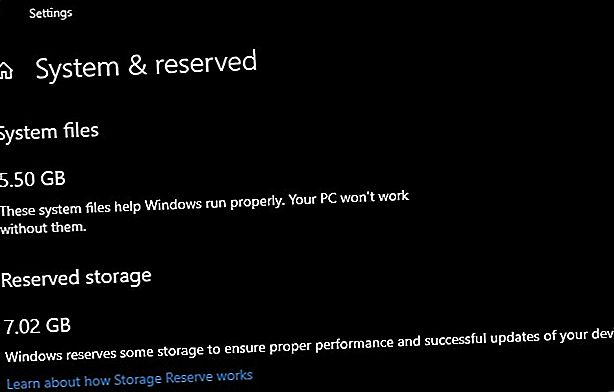
Come gestire l'archiviazione riservata di Windows 10 per aggiornamenti affidabili
Annuncio pubblicitario
L'aggiornamento di Windows 10 versione 1903 è stato lanciato a maggio 2019. Ha portato con sé una serie di modifiche e correzioni, come un nuovo tema leggero, miglioramenti delle prestazioni e il nuovissimo Windows Sandbox. Tuttavia, ha aggiunto qualcosa a Windows 10 di cui molti utenti non sono soddisfatti: l' archivio riservato .
Windows 10 1903 introduce l'archiviazione riservata, una parte dello spazio di archiviazione di 7 GB che Windows 10 manterrà bloccata per assicurarsi che gli aggiornamenti vengano installati rapidamente e senza errori.
Ecco come gestire l'archiviazione riservata di Windows 10, come disattivarlo e perché potresti volerlo.
Che cos'è l'archiviazione riservata di Windows 10?
Microsoft ha riconosciuto che molti sistemi con spazio di archiviazione più piccolo non stavano aggiornando. Quando un dispositivo si riempie di app, musica, immagini e così via, lascia poco spazio al sistema operativo per scaricare e installare un aggiornamento.
Mentre alcuni utenti trovano gli aggiornamenti irritanti, offrono importanti correzioni di sicurezza e prestazioni. Inoltre, una volta che ti avvicini alla capacità di archiviazione del tuo dispositivo, alcune app normali hanno difficoltà a funzionare, non sono in grado di scrivere dati extra sul disco o sfruttare la memorizzazione temporanea dei file.
“Il nostro obiettivo è migliorare la funzione quotidiana del tuo PC assicurando che le funzioni critiche del sistema operativo abbiano sempre accesso allo spazio su disco. Senza spazio di archiviazione riservato, se un utente quasi riempie il proprio spazio di archiviazione, diversi scenari Windows e applicativi diventano inaffidabili. Gli scenari Windows e applicativi potrebbero non funzionare come previsto se necessitano di spazio libero per funzionare. Con l'archiviazione riservata, gli aggiornamenti, le app, i file temporanei e le cache hanno meno probabilità di togliere spazio prezioso e dovrebbero continuare a funzionare come previsto. "
La prima versione di Spazio di archiviazione riservato utilizzerà circa 7 GB di spazio di archiviazione. La quantità di spazio occupata dall'archiviazione riservata varierà nel tempo, a seconda di come si utilizza il dispositivo.
Come verificare se il PC utilizza l'archiviazione riservata
Controlla se il tuo sistema lo sta utilizzando. Quindi puoi decidere se vuoi abilitarlo o disabilitarlo.
Vai su Impostazioni> Sistema> Memoria . Seleziona Mostra più categorie> Sistema e riservato . Se il tuo sistema utilizza l'archiviazione riservata, individuerai una sezione specifica. In caso contrario, il sistema non utilizza l'archiviazione riservata.

Se il tuo sistema utilizza l'archivio riservato e vuoi sapere come disabilitarlo, continua a leggere. Se non vedi Archiviazione riservata, il tuo sistema potrebbe non essere ancora aggiornato a Windows 10 versione 1903.
L'archiviazione riservata verrà abilitata automaticamente su nuovi PC e laptop Windows 10. Non si abiliterà automaticamente quando si aggiorna da una versione precedente di Windows 10 .
Come disabilitare l'archiviazione riservata di Windows 10
L'archiviazione riservata di Windows 10 è una funzione che puoi disabilitare usando l'editor del registro. Una volta disabilitato l'archivio riservato, non scompare automaticamente. La memoria riservata scomparirà dopo l'installazione del prossimo aggiornamento. Il tuo sistema non aspetterà un importante aggiornamento delle funzionalità. Il prossimo aggiornamento cumulativo lo farà.
Digita regedit nella barra di ricerca del menu Start e seleziona la migliore corrispondenza. Quando si apre l'Editor del Registro di sistema, accedere alla seguente chiave di registro:
Computer \ HKEY_LOCAL_MACHINE \ SOFTWARE \ Microsoft \ Windows \ CurrentVersion \ ReserveManager
Nel pannello di destra, fare doppio clic su DWORDServedReserves, impostare il valore su 0 e premere OK.

Riavvia il tuo sistema. La memoria riservata non scomparirà all'istante, ma lo farà dopo il prossimo aggiornamento.
Come abilitare l'archiviazione riservata su Windows 10
Vuoi riattivare l'archiviazione riservata di Windows 10? Tornare alla stessa chiave di registro DWORD della sezione precedente, impostare il valore su 1 e premere OK.
Come con la disabilitazione dell'archiviazione riservata, è necessario attendere il prossimo aggiornamento di Windows per l'allocazione dell'archiviazione.
Pro e contro dell'archiviazione riservata di Windows 10
Se disabiliti l'archiviazione riservata di Windows 10 si trova nel dispositivo che stai utilizzando. Microsoft ha utilizzato l'aggiornamento di Windows 10 1903 per aumentare le dimensioni dell'installazione di Windows 10 Quanto spazio è necessario per eseguire Windows 10? Quanto spazio è necessario per eseguire Windows 10? Windows 10 è compatto. Puoi rimuoverlo ancora di più per far sì che occupi la minima quantità di spazio su disco possibile. Maggiori informazioni da 16 GB per 32 bit e 20 GB per 64 bit, a 32 GB. L'aumento delle dimensioni include l'archiviazione riservata e altre nuove funzionalità di Windows 10.
L'aumento delle dimensioni provoca un forte mal di testa per gli utenti con spazio di archiviazione ridotto.
Se il tuo dispositivo ha 32 GB di memoria o meno, rimarrai su Windows 10 versione 1809 per il resto della sua vita supportata. Tale supporto termina il 12 maggio 2020. Esiste anche una filiale di assistenza a lungo termine per il 1809, che fornisce correzioni di errori e aggiornamenti di sicurezza fino a gennaio 2024, quindi correzioni di sicurezza solo fino a gennaio 2029.
Questa è una brutta notizia, dato che maggio 2020 è già a meno di un anno di distanza. Dato che gli utenti hanno acquistato dispositivi che eseguono Windows 10 in buona fede, indipendentemente dalle dimensioni, Microsoft dovrebbe offrire un supporto esteso per un periodo più lungo.
È necessario disabilitare l'archiviazione riservata di Windows 10?
Sono propenso a dire di no se hai spazio. Gli aggiornamenti di Windows 10 sono importanti, introducendo nuove funzionalità, patch di sicurezza e altre cose utili. Se stai utilizzando un dispositivo con centinaia di gigabyte di spazio di archiviazione, abilita sicuramente lo spazio di archiviazione riservato.
Dovrebbe aiutare a rendere gli aggiornamenti un po 'più fluidi. Dato che l'archiviazione riservata di Windows 10 garantisce quasi un aggiornamento sicuro, cosa che molti utenti e sistemi hanno difficoltà, vale la pena qualsiasi aiuto di Microsoft.
Se stai utilizzando un dispositivo con meno spazio di archiviazione, ad esempio 64 GB, potresti prendere in considerazione la rimozione dello spazio di archiviazione riservato, ma dovrai comunque riservare il tuo spazio affinché Windows possa aggiornarlo in futuro.
Per lo meno, ora puoi disattivarlo per un ciclo di aggiornamento e vedere come influisce sul tuo dispositivo. Se gli aggiornamenti vengono completati correttamente, potrebbe non essere necessario comunque l'archiviazione riservata. Al contrario, se il tuo dispositivo fa fatica a creare spazio per un aggiornamento, l'archiviazione riservata potrebbe aiutare il tuo dispositivo.
Altri modi per ridurre le dimensioni di Windows 10
Il fatto che Microsoft stia aumentando le dimensioni dell'installazione di Windows 10 è sconcertante per gli utenti con dispositivi con spazio di archiviazione ridotto. Non tutto è perduto però. Esistono altre opzioni per ridurre le dimensioni dell'installazione di Windows 10, oltre alla rimozione dell'archiviazione riservata.
Consulta la nostra guida dettagliata alla pulizia di Windows 10 per la rimozione di file inutili e altri bloatware. C'è anche l'opzione per risparmiare più spazio su disco usando Compact OS. Abbiamo anche suggerimenti per aiutarti a recuperare lo spazio su disco di Windows 10 Spazio di archiviazione insufficiente su Windows 10? 5 suggerimenti per aiutarti a recuperare spazio su disco Spazio di archiviazione insufficiente su Windows 10? 5 suggerimenti per aiutarti a recuperare lo spazio su disco Qual è la migliore linea d'azione quando hai esaurito lo spazio su disco in Windows 10? Segui questi suggerimenti facili e veloci! Leggi di più .
Ulteriori informazioni su: Windows 10, Windows Update.

